推荐本站淘宝优惠价购买喜欢的宝贝:
华硕主板中,很多基于Intel 400/500/600系列芯片组的主板,加上部分AMD平台的主板,板载的网卡都选择了Intel的2.5G的网卡i225-V。当遇到网卡相关的问题时,可以尝试更新网卡固件来解决。
这里提供的是更新到1.89版本的操作步骤。
首先我们从如下网盘地址下载这个1.89版本的i225-v(也包含i225-LM)的固件:
链接:https://pan.baidu.com/s/1bkbKS3w0seGf-6t7-YfUbw?pwd=asus
比如我们下载完成了并将它解压到到D盘根目录下,首先第一步,进入固件文件夹里安装驱动:
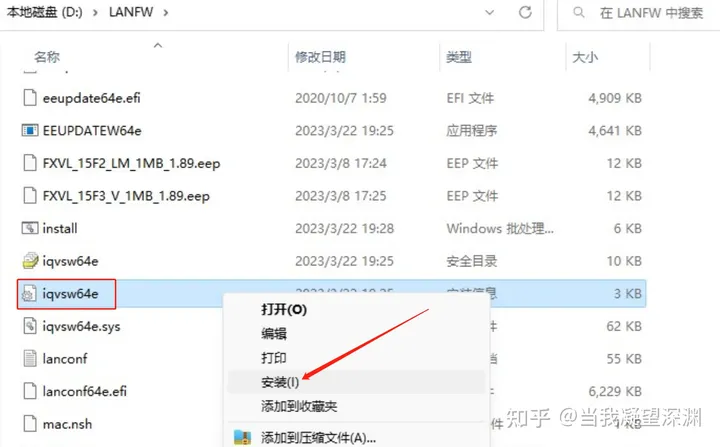
找到文件夹里的iqvsw64e的安装信息文件,鼠标右键点击它,并在右键菜单里选择“安装”,没任何提示,很快就完成了。
安装完这个驱动后,我们需要进入管理员的命令行模式下。
不会?那好吧。
如果你的系统是Windows10,点击左下角windows标记,在弹出的程序组里下拉找到“Windows系统”,点开后有命令提示符。鼠标右键点击这个命令提示符后,在“更多”里,就可以看到以管理员身份运行了。
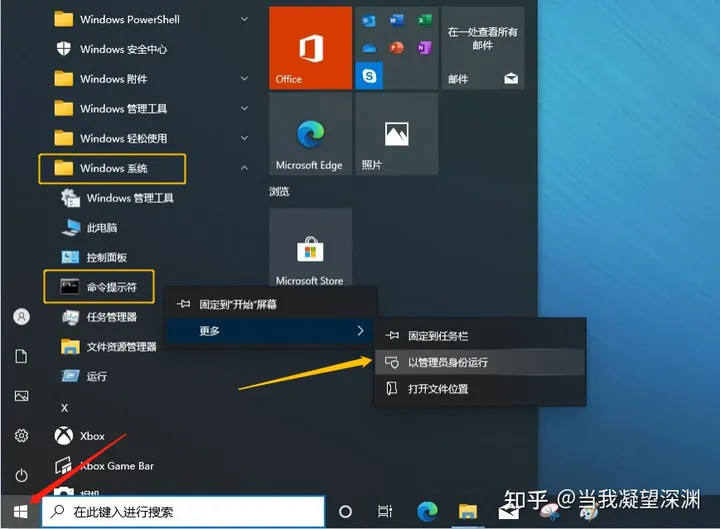
如果你的操作系统是Windows11,点开始按钮在程序组里找到“Windows工具”
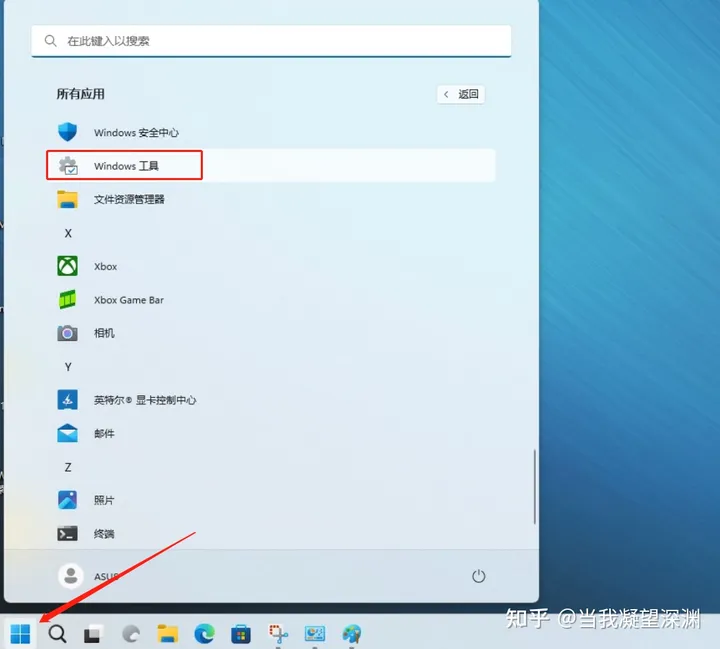
然后在Windows工具里找到命令提示符,鼠标右键点击,在右键菜单里选择“以管理员身份运行”就可以了。
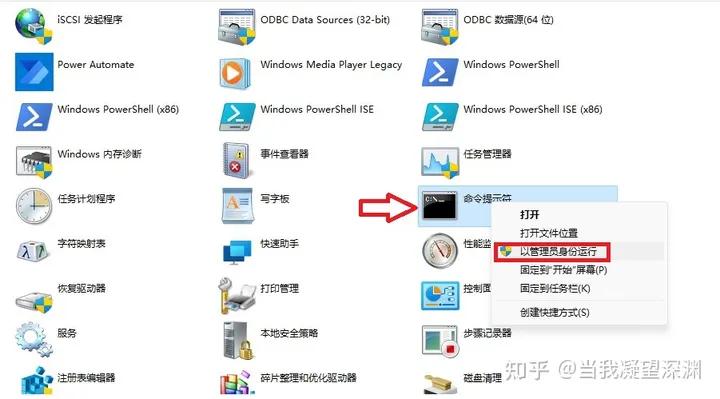
言归正传。我们进入了管理员的命令行模式后,
转到保存有固件更新工具的目录下,也就是D盘的LANFW下面,通过如下命令来查看当前的网卡ROM固件版本,
命令为:
EEUPDATEW64e.exe /nic=1 /eepromver
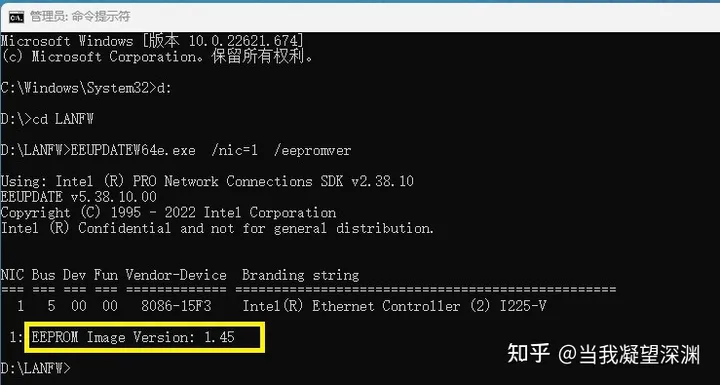
可以看到当前的固件版本是1.45的,是低于我们下载的1.89版本的。
然后,我们执行更新命令如下
EEUPDATEW64e.exe /nic=1 /d NVM\FXVL_15F3_V_1MB_1.89
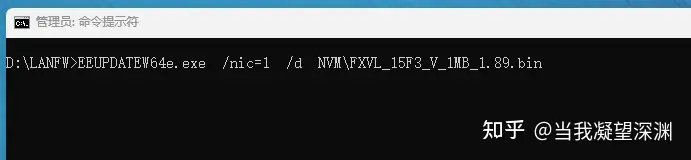
回车开始执行,几秒钟之后就完成了:
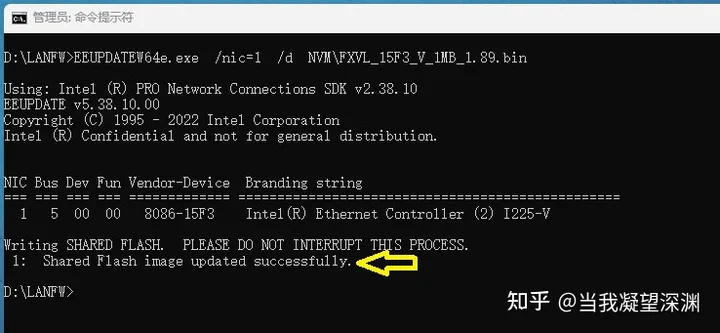
固件更新完成后,我们关机,断一下电源插头,等20秒之后,接通电源,开机。进系统下,再次查看i225-v的网卡ROM固件版本:
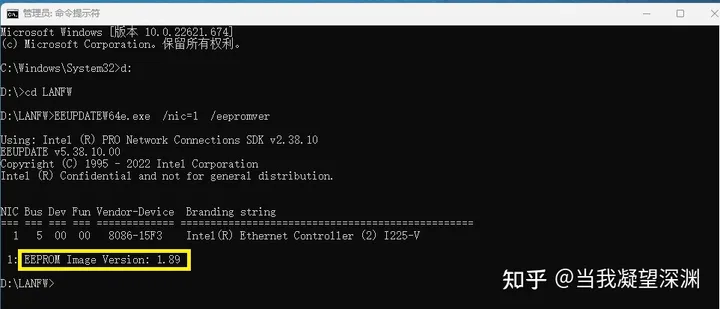
已经顺利的更新到了1.89版本了。
到这里,更新华硕主板板载intel i225-v网卡固件的操作就完成了,我们总结一下步骤:
1、 先从文中的网盘链接里下载网卡固件。
2、 下载解压后安装固件包里的驱动。
3、 进入到操作系统下的管理员模式的命令提示符下。
4、 查看当前网卡固件版本并核对是否低于我们要刷的1.89版本。
5、 确认后,命令行更新固件。
6、 完成后,断电一下,确保网卡固件更新起作用。
本文链接:http://hqyman.cn/post/6659.html 非本站原创文章欢迎转载,原创文章需保留本站地址!
休息一下~~


